1. 迷惑メールオートフィルタとは?
お客様の同意なしに送られてくる宣伝目的のメールや、出会い系、英文メール等の「迷惑メール」を、お客様のパソコンに届く前に自動的に振り分けることが可能になります。
ここでは、弊社のお勧め設定として「ラベリング設定」での利用方法をご案内いたします。
2. 「ラベリング設定」とは?
お客様のメールアドレスに送られてくる全てのメールに対して「迷惑メール」か否かの判定をし、「迷惑メール」と思われるメールの件名に [SPAM] という文字を付けて配送します。
お客様がお使いのメールソフトで、件名に[SPAM]という言葉を含むメールを自動で振り分ける設定をして下さい。OutlookExpressをお使いの場合の設定例を4項目目に記載してありますので、ご参考ください。
迷惑メールオートフィルタは100%の精度で迷惑メールの判定をするものではありません。
迷惑メールでないものを迷惑メールとして誤判定したり、迷惑メールでも迷惑メールと判定されない場合もあります。
「ラベリング設定」では、誤判定されたメールを含む、全てのメールをお客様のパソコンに取り込む事ができます。
3. 迷惑メールオートフィルタの設定方法
それでは、迷惑メールオートフィルタの「ラベリング設定」を使う設定について案内します。
(1)下記のリンクからMCTVポータルサイトへログインします。
ログイン時には、ご加入時に送付している『設定項目表』に記載してある、お客様の[アカウント]及び[パスワード]が必要になります。
(2)MCTVポータルサイトメニューから、[迷惑メールオートフィルタ]をクリックします。
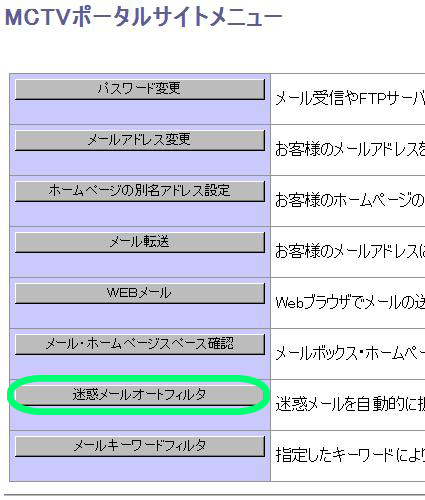
(3)迷惑メールオートフィルタ画面内の、[サービス状態]欄から、[有効(ラベリング)]を選択します。
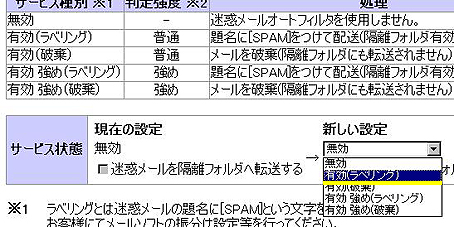
(4)同じ画面内の最下部にある「同意する」にチェックを付け、[実行]をクリックして完了です。

